2025년에 iPod Nano Audible Books를 즐기는 가장 좋은 방법
아이팟 나노 가청 다양한 조건으로 다가옵니다. 스트리밍을 위해 준수해야 할 사항을 준수할 수 있다면 가능합니다. 들리는 서적. 원래 Audible 앱은 iPod 장치에 다운로드 및 설치할 수 없습니다. iPod Nano에서 Audible을 즐기려면 iTunes와 같은 다른 응용 프로그램을 사용하여 책을 전송할 수 있습니다.
iPod Nano Audible을 최대한 활용하기 위해 따라야 하는 자세한 절차를 아래에서 공개합니다. Audible 책을 액세스할 수 있도록 지원되는 형식으로 다운로드하는 데 사용할 수 있는 도구에 대해서도 알아보십시오.
컨텐츠 가이드 1부. iPod Nano에서 Audible을 들을 수 있습니까?2부. iPod Nano에 오디오북을 어떻게 추가합니까?3 부분. 제한없이 iPod Nano에서 가청 재생하는 방법4 부. 결론
1부. iPod Nano에서 Audible을 들을 수 있습니까?
매회마다 아이팟 모델, 지원되는 오디오북 형식이 있으며, 이는 Audible 책 다운로드 및 동기화와 관련된 절차를 수행하기 전에 알아야 할 매우 중요한 사항입니다. iPod 장치가 iPod Touch인 경우 모든 Audible 형식에 액세스할 수 있으므로 더 이상 이러한 사항에 대해 생각할 필요가 없습니다. 그러나 iPod Nano이므로 다운로드할 올바른 형식을 알고 있어야 합니다.
iPod Nano의 경우 Audible 형식 2, 3 및 4를 다운로드해야 합니다. 모든 오디오북 파일 크기에는 제한이 있다는 것도 알아야 합니다. iPod Nanos에서는 20장 이상으로 구성된 파일을 완전히 전송할 수 없습니다. 즉, Nano에 맞도록 여러 장으로 나누는 방법을 배워야 합니다. 이것은 iPod Shuffle에서도 마찬가지입니다. iPod Nano Audible과 Shuffle의 유일한 차이점은 두 번째 제품은 Audible 형식 4를 지원하지 않는다는 것입니다.
2부. iPod Nano에 오디오북을 어떻게 추가합니까?
앞서 말했듯이 iPod Nano Audible을 즐기기 위해서는 iTunes 앱의 도움이 필요합니다. Audible 책이 아직 iTunes에 저장되지 않은 경우 의도한 프로세스가 진행되지 않습니다. 따라서 당연히 다운로드가 먼저 이루어져야 합니다. 아직 모른다면 Audible 책을 다운로드하는 방법, 아래 절차를 확인하십시오.
Audible을 iTunes에 다운로드하는 방법
- 컴퓨터에서 Audible 데스크탑 앱을 실행하고 로그인을 계속하려면 Audible 자격 증명을 제공하십시오.
- 다운로드할 오디오북 검색을 시작합니다. 결과에 표시되면 다운로드 버튼을 누르고 완료될 때까지 기다립니다.

- 그런 다음 iTunes 앱을 실행하고 메뉴 막대에서 파일 탭을 누르십시오.
- 다음에 표시되는 창에서 라이브러리에 파일 추가를 선택합니다.

- 몇 초 후에 저장된 오디오북을 찾을 수 있는 기회가 주어집니다. 특정 위치로 직접 이동하여 열기 버튼을 클릭하여 전송할 타이틀을 선택합니다.
- 잠시 후 전송된 오디오북은 책 섹션, 특히 내 오디오북에서 볼 수 있습니다.
또는 iPod Nano Audible을 계속 진행하려면 Audible 다운로드 관리자를 사용하여 Audible 책을 저장할 수도 있습니다.
iTunes에서 iPod Nano로 오디오 북 전송
- USB 케이블을 사용하여 컴퓨터와 iPod Nano를 연결하십시오.
- 기기에서 iTunes 앱을 실행할 때 이를 따르십시오.
- 연결에 성공하면 응용 프로그램의 왼쪽 창에 iPod 모드가 표시됩니다. 파일 탭을 클릭한 다음 장치 버튼을 클릭합니다.
- 그 직후 iPod Nano 장치를 선택해야 합니다.
- 다시 왼쪽 창에서 다음에 선택해야 하는 오디오북 섹션을 볼 수 있습니다. 그런 다음 오디오북 동기화 버튼을 선택합니다.
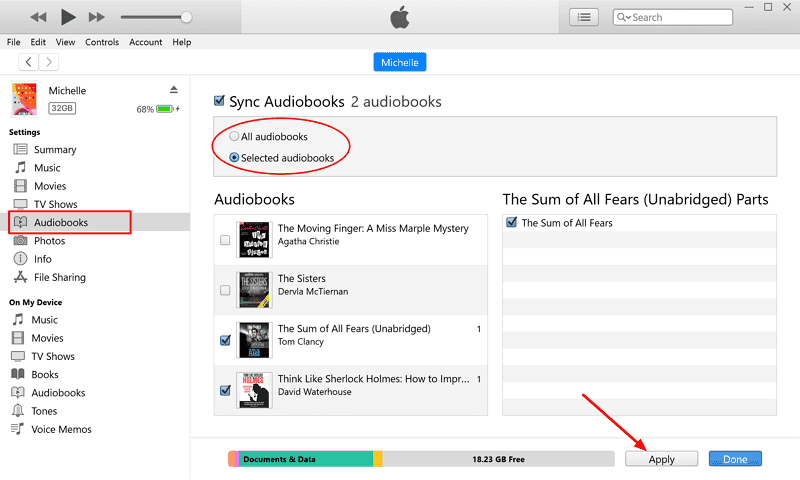
- 다음은 선택한 오디오북을 탭하는 것입니다. 그러면 처음에 오디오북이 저장된 위치로 이동합니다.
- iPod Nano에서 스트리밍할 모든 타이틀을 선택하기만 하면 됩니다.
3 부분. 제한없이 iPod Nano에서 가청 재생하는 방법
iPod Touch만이 Audible의 모든 형식에 액세스할 수 있다는 점에서 위에서 다루었습니다. 나머지 모든 모델과 세대는 몇 가지 형식만 지원합니다. iPod Nano Audible은 iTunes 또는 Audible Download Manager의 도움을 받을 수 있고 목표를 달성하기 위해 여러 절차를 수행해야 하는 경우에만 가능합니다. 이러한 절차를 수행할 수 있지만 할 수 있다면 훨씬 더 좋습니다. 구독 없이 Audible 듣기 아이팟 나노에서, 그렇지?
이렇게 하려면 전문 Audible 변환기를 사용해야 하며 제가 추천하는 도구는 AMusicSoft Audible 변환기. 이 도구는 다운로더와 컨버터로 작동하여 Audible 책을 다른 형식으로 제작하고 iPod Nano뿐만 아니라 다른 장치에서도 직접 액세스할 수 있게 해줍니다. AMusicSoft에서 얻을 수 있는 형식을 지정하면 MP3 파일, M4A, FLAC 및 WAV 중에서 선택할 수 있습니다.
모든 결과는 듣기에 틀림없이 즐거운 최고의 오디오 품질을 가질 것으로 기대됩니다. 또한 따라야 할 절차가 매우 간단하고 편리하다는 것을 알게 될 것입니다. Audible 파일을 다운로드하는 데 AMusicSoft Audible Converter를 올바르게 사용하는 방법에 대한 자세한 단계를 아래에서 확인하세요.
- 컴퓨터에서 사용 가능한 브라우저를 실행하고 AMusicSoft 웹사이트로 이동하여 AMusicSoft Audible Converter를 다운로드합니다. 다운로드 프로세스 직후에 설치가 진행됩니다.
- 응용 프로그램을 열고 폴더에서 Audible 책을 선택하여 추가하십시오. 먼저 파일 추가 버튼을 누르거나 파일을 더 빠르게 전송하려면 드래그 앤 드롭해야 합니다.

- 지원되는 형식 중에서 변환에 사용할 형식을 선택하십시오. 대상 폴더도 선택해야 합니다.

- 다음은 변환 버튼을 눌러 변환 프로세스의 시작을 시작하는 것입니다.

- 몇 분 후에 모든 다운로드를 사용할 수 있습니다. 변환됨 섹션으로 이동하십시오.
4 부. 결론
위의 절차를 수행하면 이제 iPod Nano Audible을 더 쉽게 즐길 수 있습니다. 올바른 형식의 오디오북을 다운로드할 때 주의해야 할 중요한 사항을 기억하기만 하면 됩니다. Audible로 할 수 있는 일을 더 확장하려면 다음을 사용해야 합니다. AMusicSoft Audible 변환기. 이를 통해 원하는 모든 책을 접근 가능한 형식으로 다운로드 및 변환할 수 있으며 iPod Nano가 아닌 여러 장치에서 스트리밍할 수 있습니다.
사람들은 또한 읽습니다
로버트 패브리는 열렬한 블로거이며, 기술에 관심이 많은 열광자입니다. 그는 몇 가지 팁을 공유함으로써 여러분을 오염시킬 수도 있습니다. 그는 또한 음악에 대한 열정이 있으며, 이 주제에 대해 AMusicSoft에 글을 썼습니다.